- 系统
- 教程
- 软件
- 安卓
时间:2018-02-03 来源:u小马 访问:次
win10应用程序商店正式命名为“微软商店”,它以windows 10为标准,提供了一些基于通用windows平台(UWP)的优秀应用程序和游戏。 UWP有许多好处(也有缺点),但是这个想法是帮助开发人员用几个不同的终端代码来创建游戏和程序。例如,PC上的盗贼之王使用与Xbox One和Xbox One X相同的代码。
对于那些可能有兴趣购买诸如“战争机器4”等微软商店专用PC游戏的人来说,商店可能会有点复杂的导航。这是你需要知道在PC上玩Xbox游戏。
管理你的游戏库
不幸的是,没有简单的方法来简单地管理和查看您安装的游戏。 Xbox应用程序上的游戏库确实会引入安装在您电脑上的所有游戏,但是您不能从该位置卸载,更新或管理安装,这是非常糟糕的设计。您也无法从此位置查看您购买的标题。您需要使用开始菜单,Xbox应用程序和Microsoft商店应用程序的组合来管理您的游戏,并邀请朋友参加多人聚会。
购买游戏
1、通过在“开始”菜单中输入“Microsoft Store”打开Microsoft商店。 (注意:您也可以右键单击它并将其固定到任务栏或“开始”菜单以方便访问)。
2、使用左上角的搜索框查找您想要购买的游戏,或点击游戏浏览商店。
3、在您要购买的游戏的商品详情中选择购买。
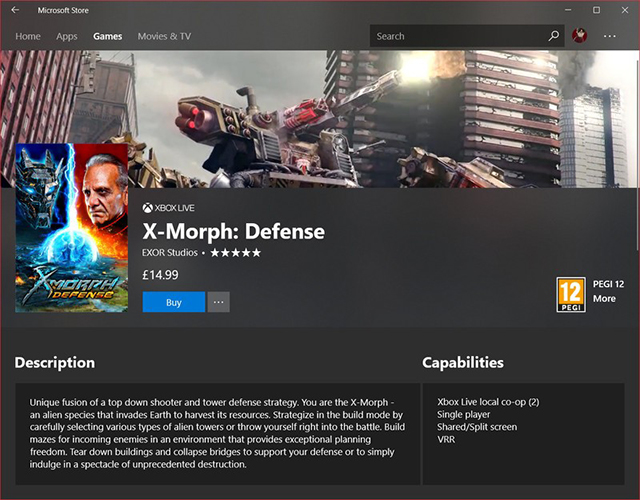
4、购买完成后,您可以选择安装下载游戏。
找到你以前购买的游戏
1、要找到您拥有的标题,首先,通过在“开始”菜单中键入“Microsoft Store”来打开Microsoft Store。
2、选择右上角的点来打开菜单。
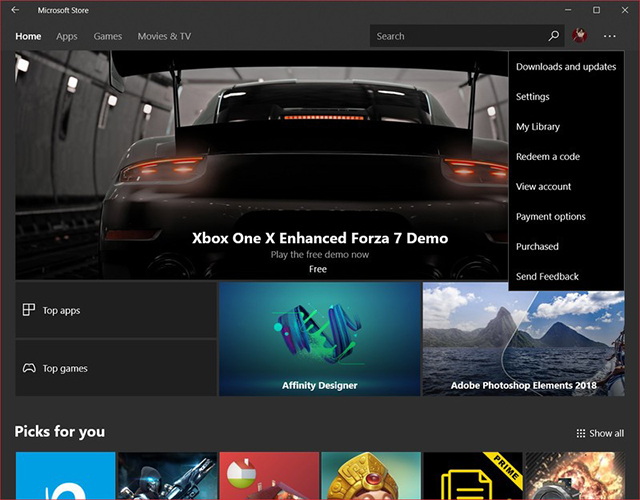
3、点击我的图书馆。
在这里,您可以查看您的游戏的完整列表,并将它们排队等待下载。 您也可以过滤列表以隐藏任何拥有的Xbox One标题。





